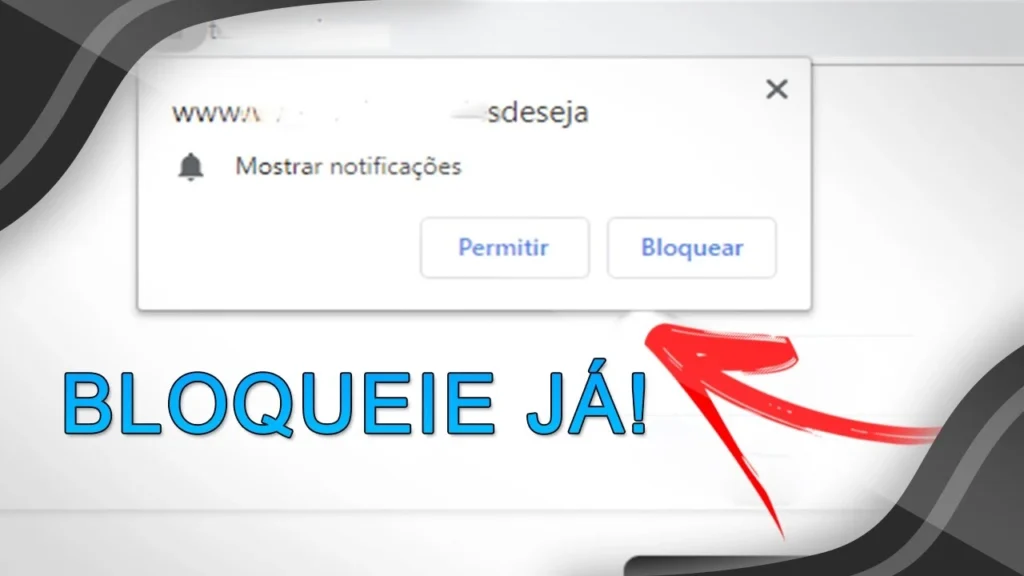Att tappa ur sikte på en parkerad bil är en stressfaktor som de flesta upplever någon gång. Du har precis lämnat en nöjespark, djurpark, köpcentrum eller annat socialt utrymme med en enorm tomt och kan inte komma ihåg var du parkerade din bil. Den beprövade metoden är att gå runt med din nyckelbricka i luften i hopp om att höra ditt billarm. Det finns dock ett bättre sätt om din bil har Android Auto.
Android Auto har direkt integrering med Google Maps, och appen har ett snyggt verktyg som kan hjälpa dig komma ihåg och hitta din parkeringsplats senare. Med lite ansträngning kan du använda den här funktionen direkt från ditt fordons infotainmentskärm. Att glömma din parkeringsplats blir ett minne blott. Så här gör du.
Hur du sparar din parkeringsplats på Android Auto
Att spara din plats i Android Auto är relativt intuitivt, eftersom växeln visas automatiskt när du kommer dit du ska.
- Starta din bil, anslut din telefon och öppna Android automatisk.
- Ställ in en destination med hjälp av Google Maps.
- Kör till din destination.
- När Google Maps känner igen att du är där du ska vara, a Spara parkering växeln visas.
- Den kommer att stanna där, så hitta en parkeringsplats och parkera säkert.
- Aktivera växeln.
Du måste ange en destination på Google Maps för att parkeringspåminnelsefunktionen ska fungera. Om du kör utan vägbeskrivning eller en angiven destination och sedan parkerar, visas inte reglaget och du måste använda Google Maps på din telefon utanför Android Auto för att spara din parkeringsplats.
Hur du återställer din parkeringsplats på Google Maps
När du är klar med ditt företag eller roligt är det dags att sätta dig tillbaka i bilen. Så här gör du:
- Öppen Google kartor I din mobiltelefon.
- Längst ner, tryck på Uppdateringar ikon.
- Svep eller tryck Aviseringar flik.
- Rör Parkeringsplats för att se din sparade parkeringsplats.
- Välj instruktioner.
- Google Maps leder dig nu tillbaka till din parkeringsplats.
Detta är det bästa sättet att se din parkeringsplats, oavsett var du är. Det kan vara användbart om du är väldigt långt borta och vill ha en påminnelse om var du parkerade. Parkeringsplatser visas dock i standardvyn i Google Maps. Så om du är nära din parkeringsplats öppnar du bara Google Maps, hittar din parkeringsplats på kartan och använder appen för att hitta din bil.
Hur du delar, redigerar och tar bort din parkeringsplats på Google Maps
Du kan lägga till ytterligare information om din parkeringsplats på Google Maps. Till exempel innehåller Google Maps en Tid kvar funktion om du står vid en parkeringsautomat, så att du snabbt kan kolla hur mycket tid som är kvar. Se hur du kommer åt och redigerar denna information.
- Öppen Google kartor.
- Vid Att utforska visa, hitta din parkeringsplats och tryck på den.
- Rör Mer information.
- Här hittar du några olika alternativ.
- Att dela – Isso compartilhará sua vaga de estacionamento com outra pessoa. É a melhor forma de divulgar a localização aos seus amigos ou familiares caso necessitem.
- Klar – Isso excluirá sua vaga de estacionamento.
- Plats – Esta é a sua vaga de estacionamento salva. Você pode alterar esse local para ser mais preciso, se necessário. Tocar Byt plats, dra sedan den röda nålen dit du vill ha den.
- Parkeringsanteckningar — Este é um campo de entrada de texto onde você pode inserir informações adicionais. Por exemplo, você pode usar esse recurso para observar a seção de estacionamento em parques de diversões, grandes locais ou zoológicos que usam estacionamentos seccionados.
- Tid kvar – Este é o recurso do parquímetro. Você pode inserir o número de horas e minutos restantes em seu parquímetro aqui. Se você tocar na seta voltada para baixo, também poderá definir lembretes, portanto não há necessidade de verificar manualmente.
Det här är alla sätten du kan interagera med din Google Maps-parkeringsplats för att anpassa den efter behov eller ta bort den när du är klar.
Hur du sparar din parkeringsplats med Google Maps
Det visar sig att du inte behöver Android Auto för att använda den här funktionen. Den är tillgänglig som en del av Google Maps och vem som helst kan använda den så länge de har en smartphone med Google Maps. Så här gör du.
- Skaffa en parkeringsplats säkert.
- Öppen Google kartor.
- Tryck på den blå pricken som anger din nuvarande plats.
- Du kommer att se alternativ som Dela plats Det är Kalibrera. Bläddra horisontellt genom den här listan och tryck på Spara parkering.
- En ny pin kommer att dyka upp som säger Du parkerade här.
- Nu fungerar den identiskt med parkeringsplatsen du kan generera med Android Auto, och du kan redigera och ta bort den som sådan.
Hur sparar Google Maps min parkeringsplats?
Tekniken bakom detta är inte särskilt komplicerad. Google Maps har länge haft ett fästsystem där du kan fästa dina favoritplatser. Pins är permanenta tillägg till dina Google Maps som du kan hitta, visa och redigera efter behov. Dess bästa användning var för vandrare och campare att hitta sina favoritplatser i naturen där Google Maps normalt inte går.